iPongphan ⚡️ on Nostr: #จับมือทำ LATES (wallet) - Wherostr (Nostr client) - Opera (Web ...
#จับมือทำ
LATES (wallet) - Wherostr (Nostr client) - Opera (Web browser)
ขอข้ามขั้นตอนการสร้าง LATES Lightning Wallet ที่ https://lates.lightningok.win ไว้นะครับ เพราะง่ายและมีสมาชิกเคยสอนแล้วครับ
ขั้นตอนที่ 1
Login เพื่อใช้งาน wherostr ผ่าน Opera web browser (อาจจะลองใช้ web browser ตัวอื่นได้ครับ แต่ผมใช้ Google Chrome จะไม่สามารถใส่ข้อมูล Admin key 13 หลักจากกระเป๋า LATES ได้ครับ > เข้าไปที่ Setting
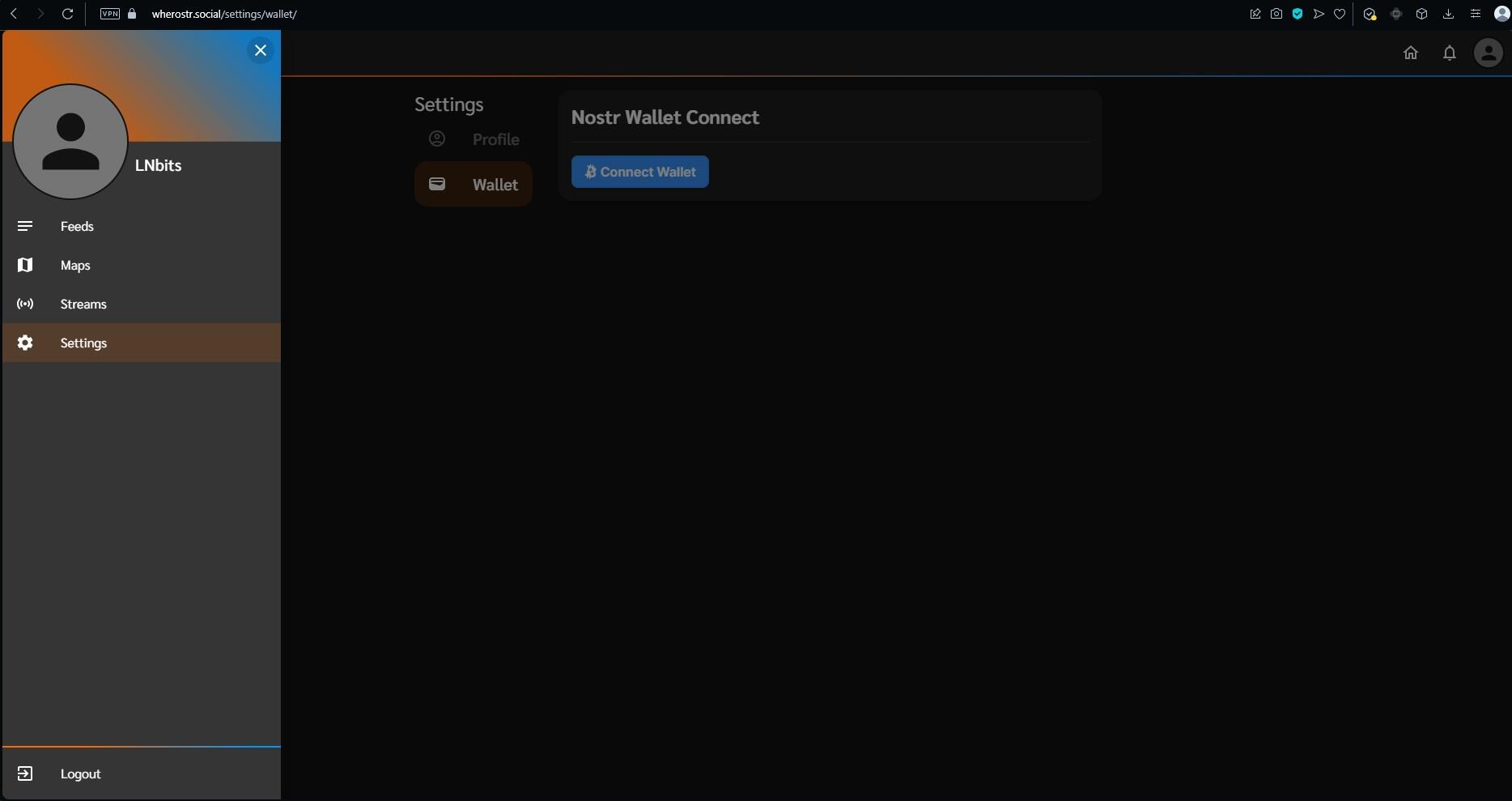
ขั้นตอนที่ 2 เลือก LNbits
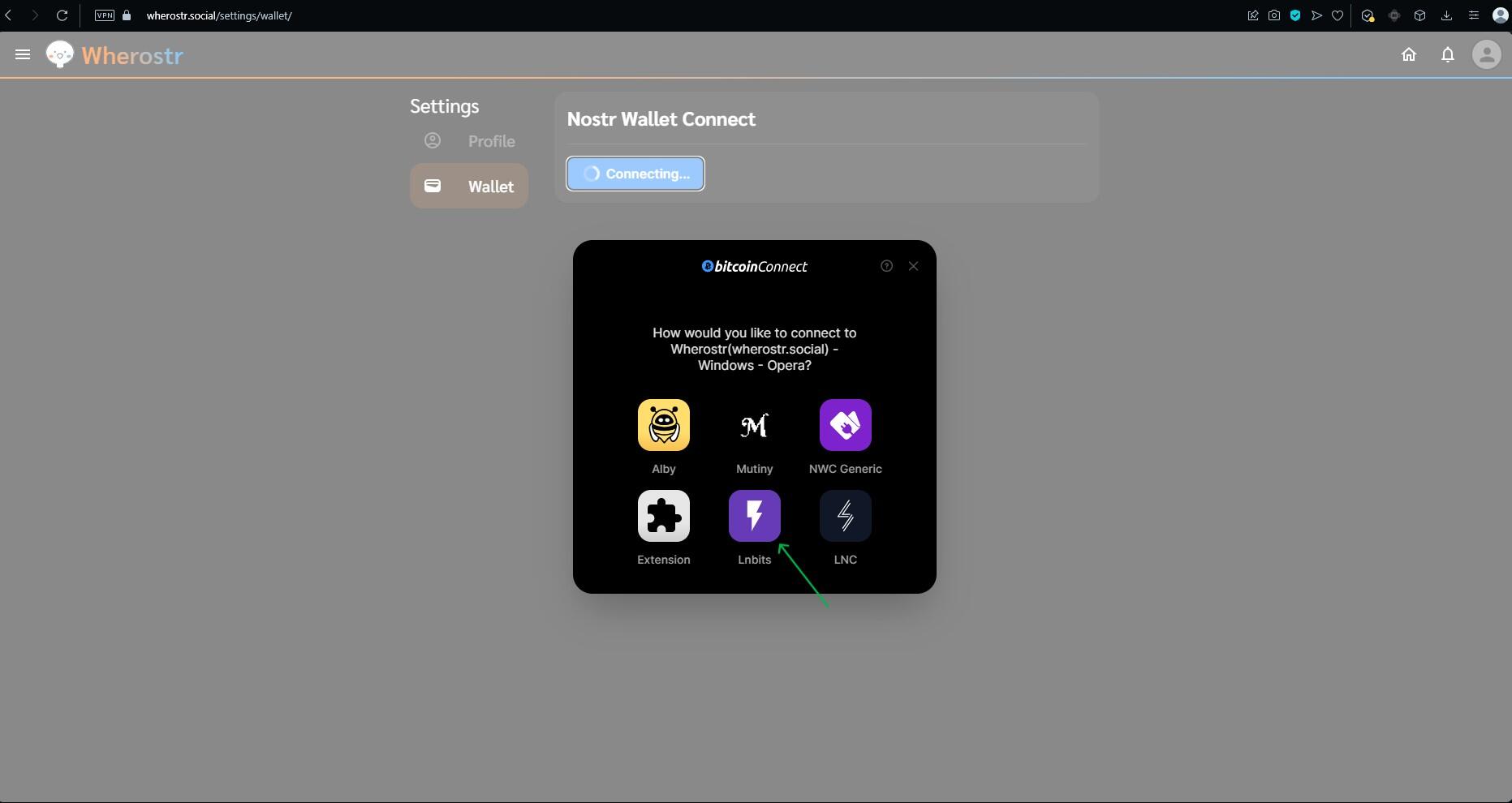
ขั้นตอนที่ 3
- เข้าไปใน LATES Wallet ของเราที่ต้องการใช้งานเชื่อมต่อกับ Wherostr
- คัดลอก Admin Key 13 หลัก
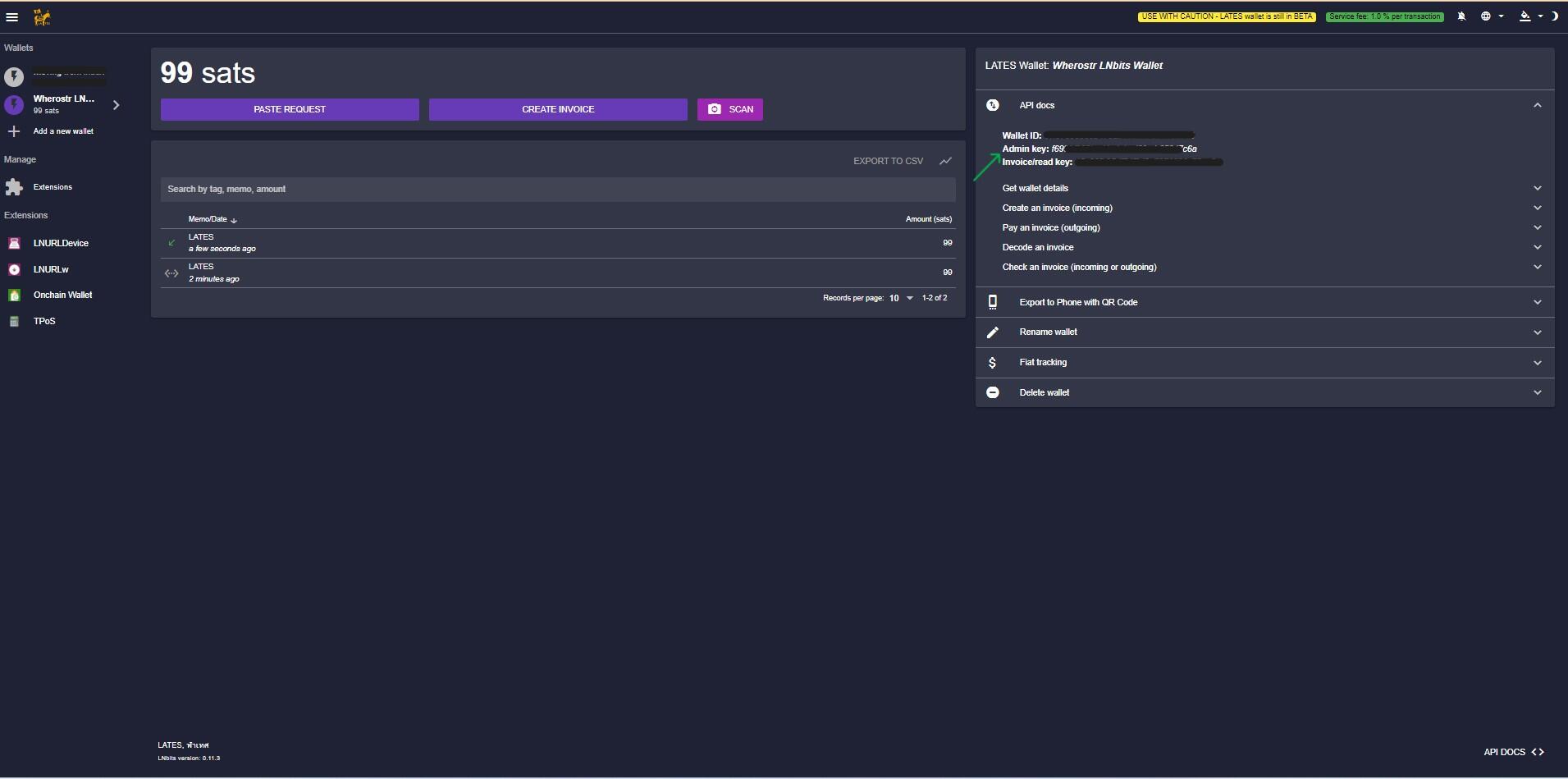
ขั้นตอนที่ 4
- กลับมาที่ Wherostr > Setting Wallet
- วาง LNbits Admin Key 13 หลัก
- เปลี่ยน LNbits URL ให้เป็น https://lates.lightningok.win
- Click "Connect"
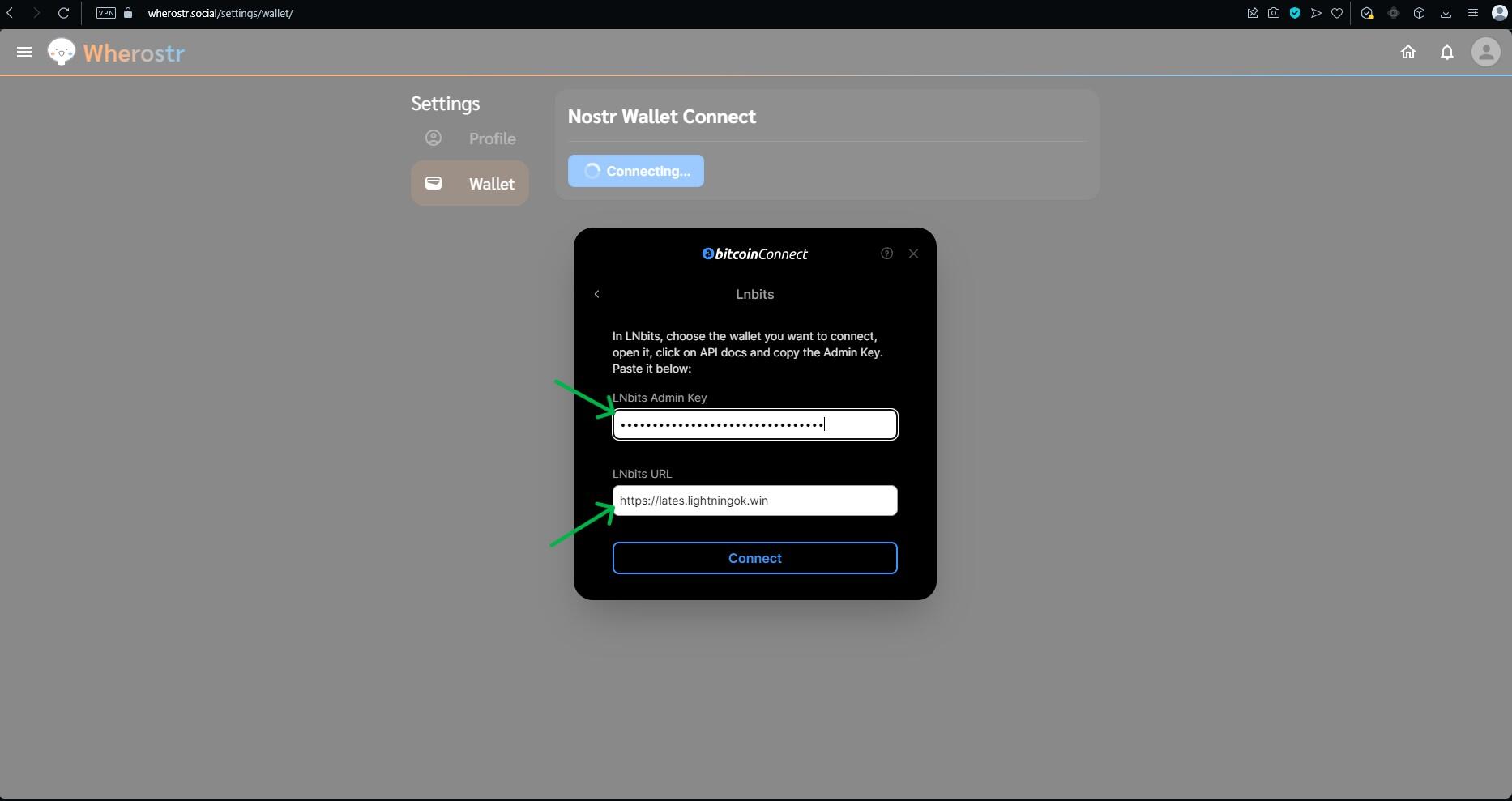
ขั้นตอนที่ 5: Wherostr conneted through LATES Wallet (LNbits)
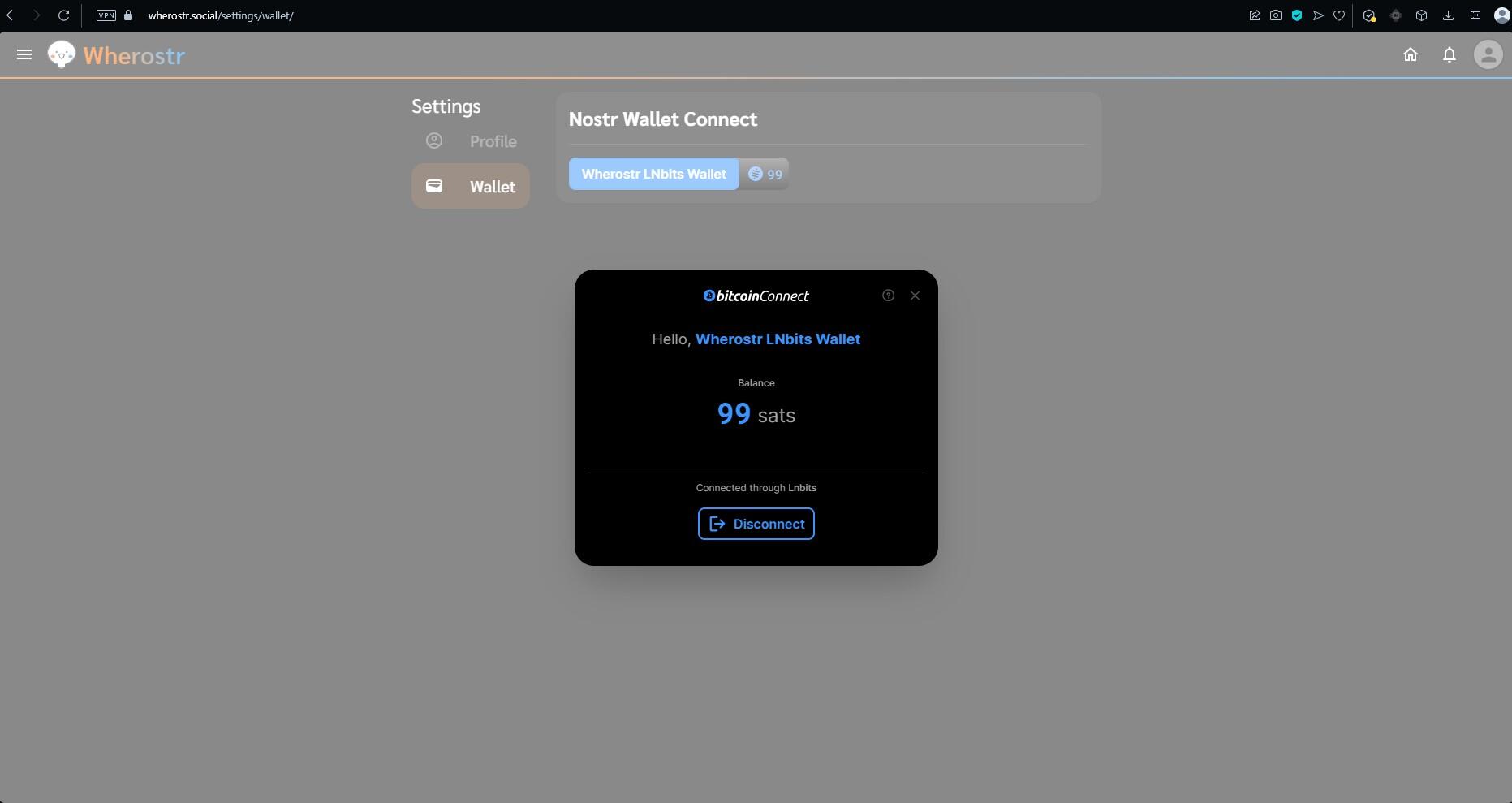
ขั้นตอนที่ 6: Wherostr wallet แสดงสถานะการเชื่อมต่อ
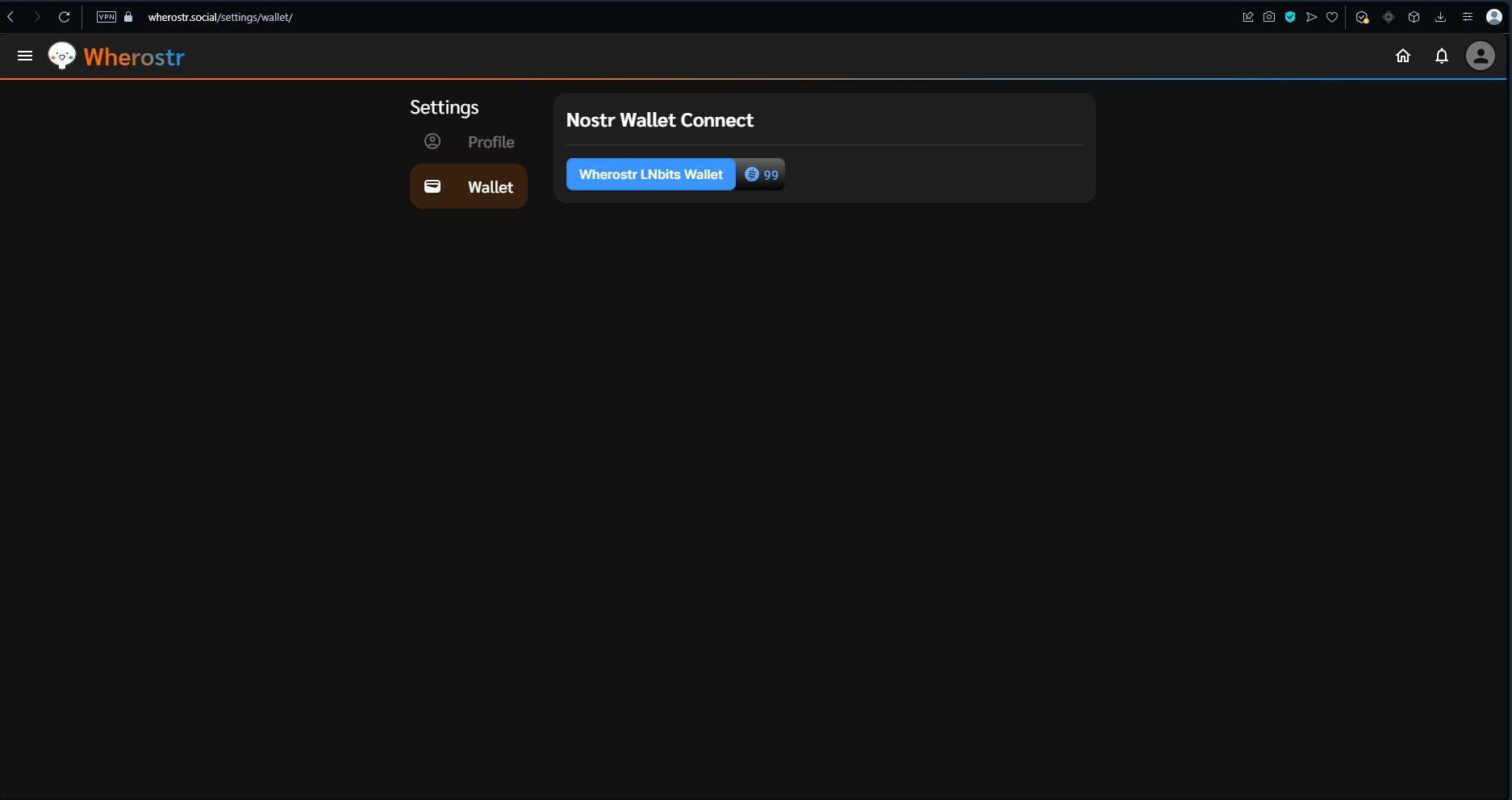
หวังว่าจะเป็นประโยชน์ไม่มากก็น้อยแด่เพื่อนพี่น้องสามชิกทุกท่านนะครับ #Siamstr
LATES (wallet) - Wherostr (Nostr client) - Opera (Web browser)
ขอข้ามขั้นตอนการสร้าง LATES Lightning Wallet ที่ https://lates.lightningok.win ไว้นะครับ เพราะง่ายและมีสมาชิกเคยสอนแล้วครับ
ขั้นตอนที่ 1
Login เพื่อใช้งาน wherostr ผ่าน Opera web browser (อาจจะลองใช้ web browser ตัวอื่นได้ครับ แต่ผมใช้ Google Chrome จะไม่สามารถใส่ข้อมูล Admin key 13 หลักจากกระเป๋า LATES ได้ครับ > เข้าไปที่ Setting
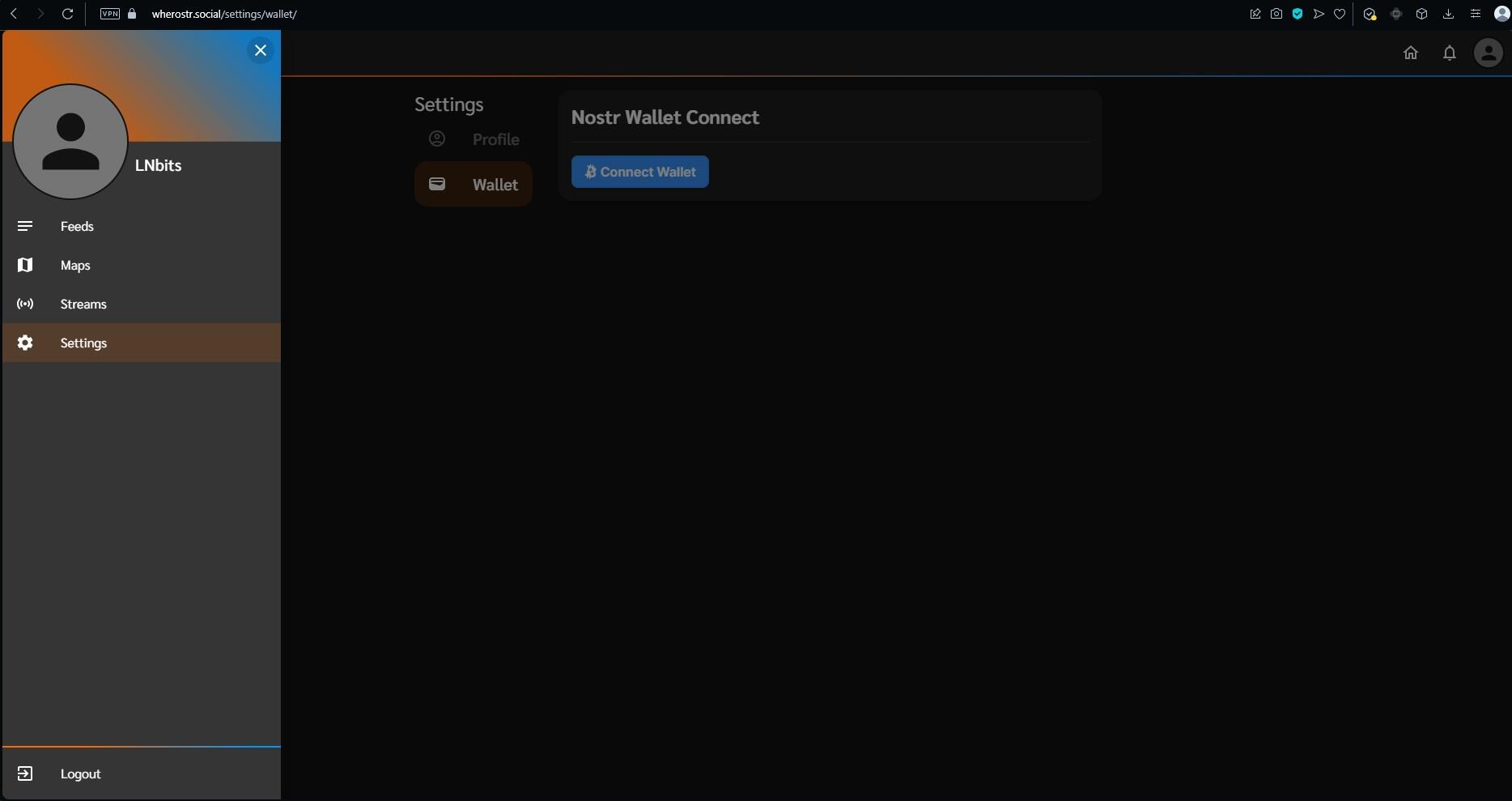
ขั้นตอนที่ 2 เลือก LNbits
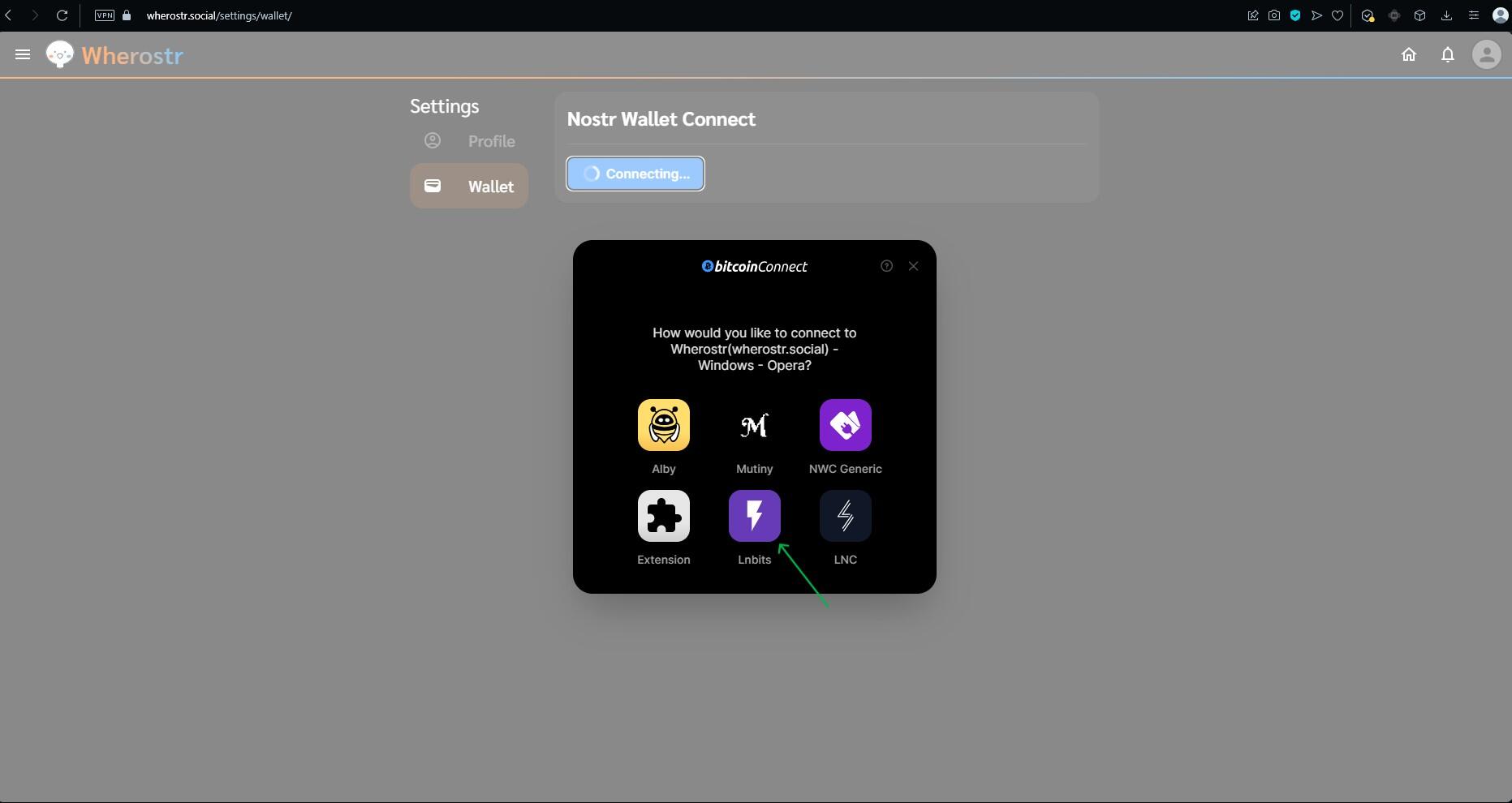
ขั้นตอนที่ 3
- เข้าไปใน LATES Wallet ของเราที่ต้องการใช้งานเชื่อมต่อกับ Wherostr
- คัดลอก Admin Key 13 หลัก
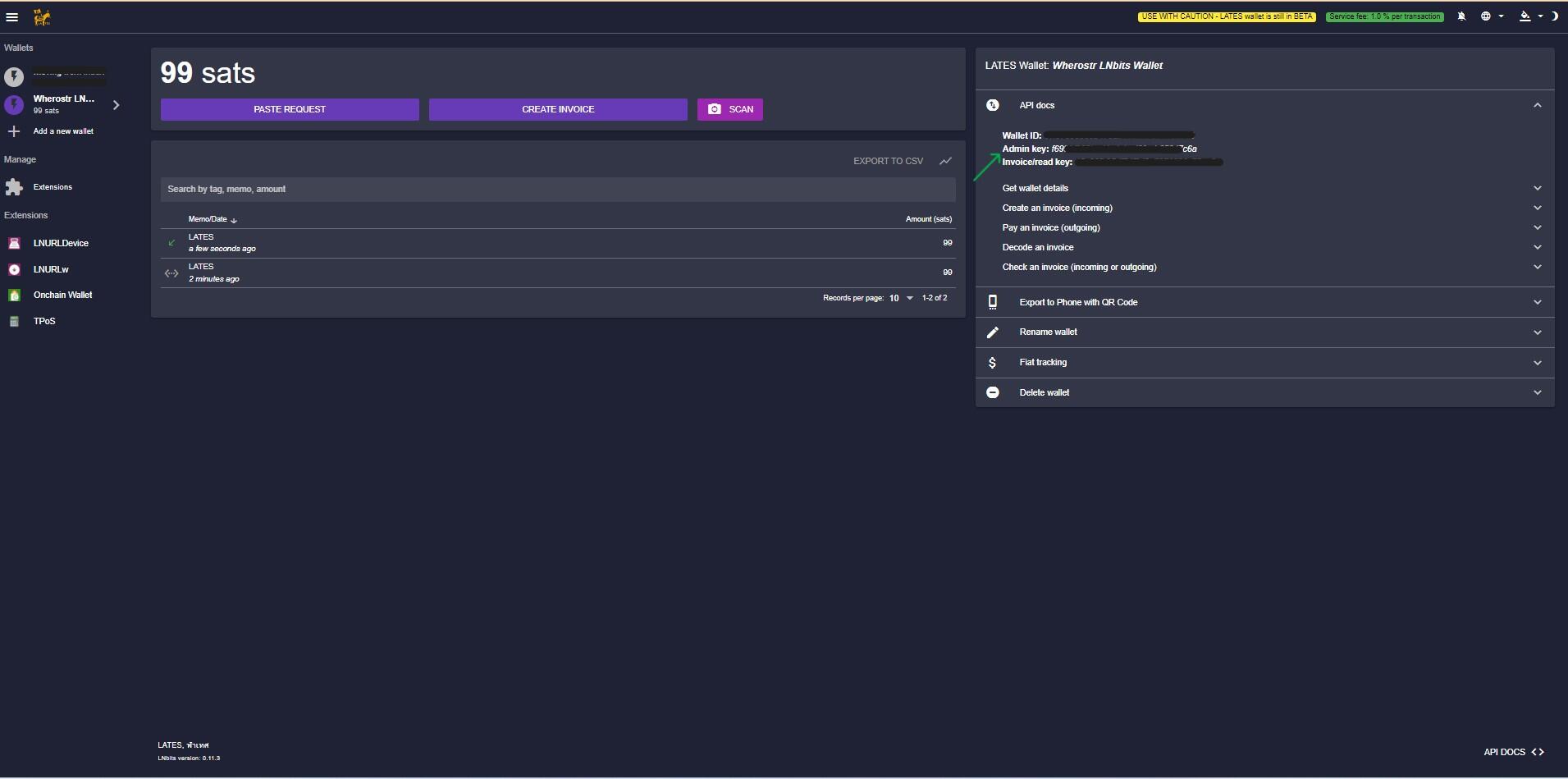
ขั้นตอนที่ 4
- กลับมาที่ Wherostr > Setting Wallet
- วาง LNbits Admin Key 13 หลัก
- เปลี่ยน LNbits URL ให้เป็น https://lates.lightningok.win
- Click "Connect"
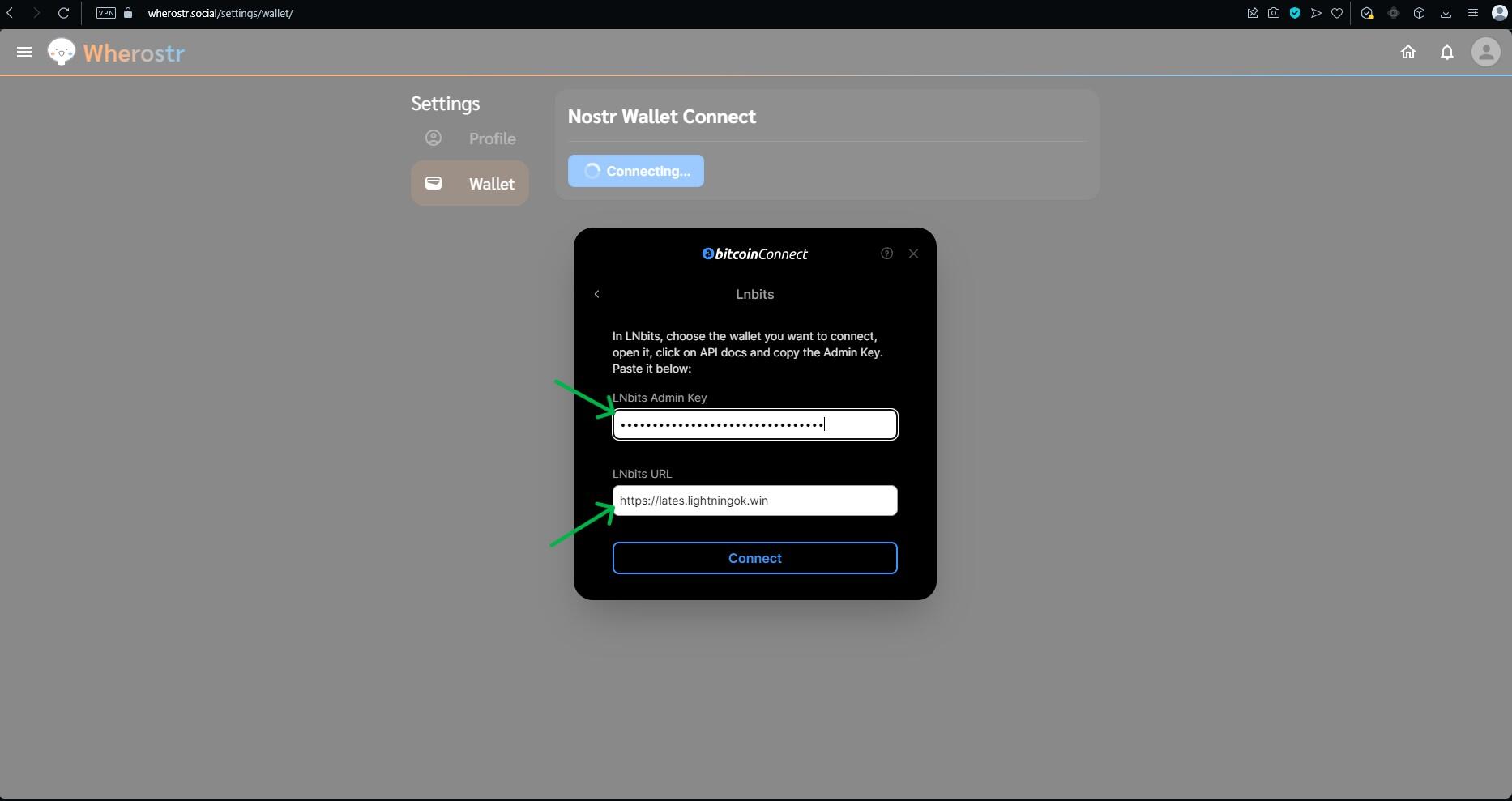
ขั้นตอนที่ 5: Wherostr conneted through LATES Wallet (LNbits)
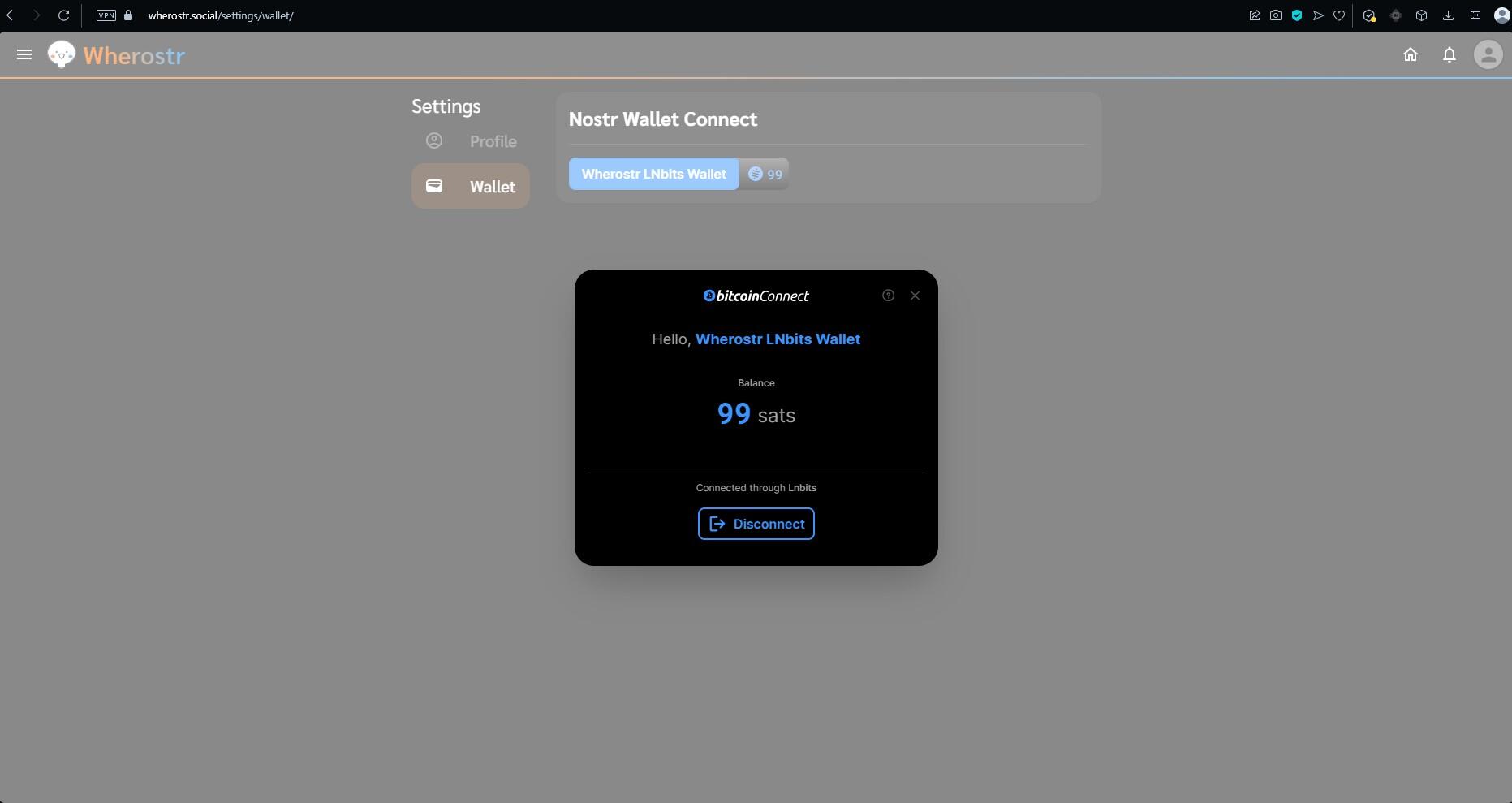
ขั้นตอนที่ 6: Wherostr wallet แสดงสถานะการเชื่อมต่อ
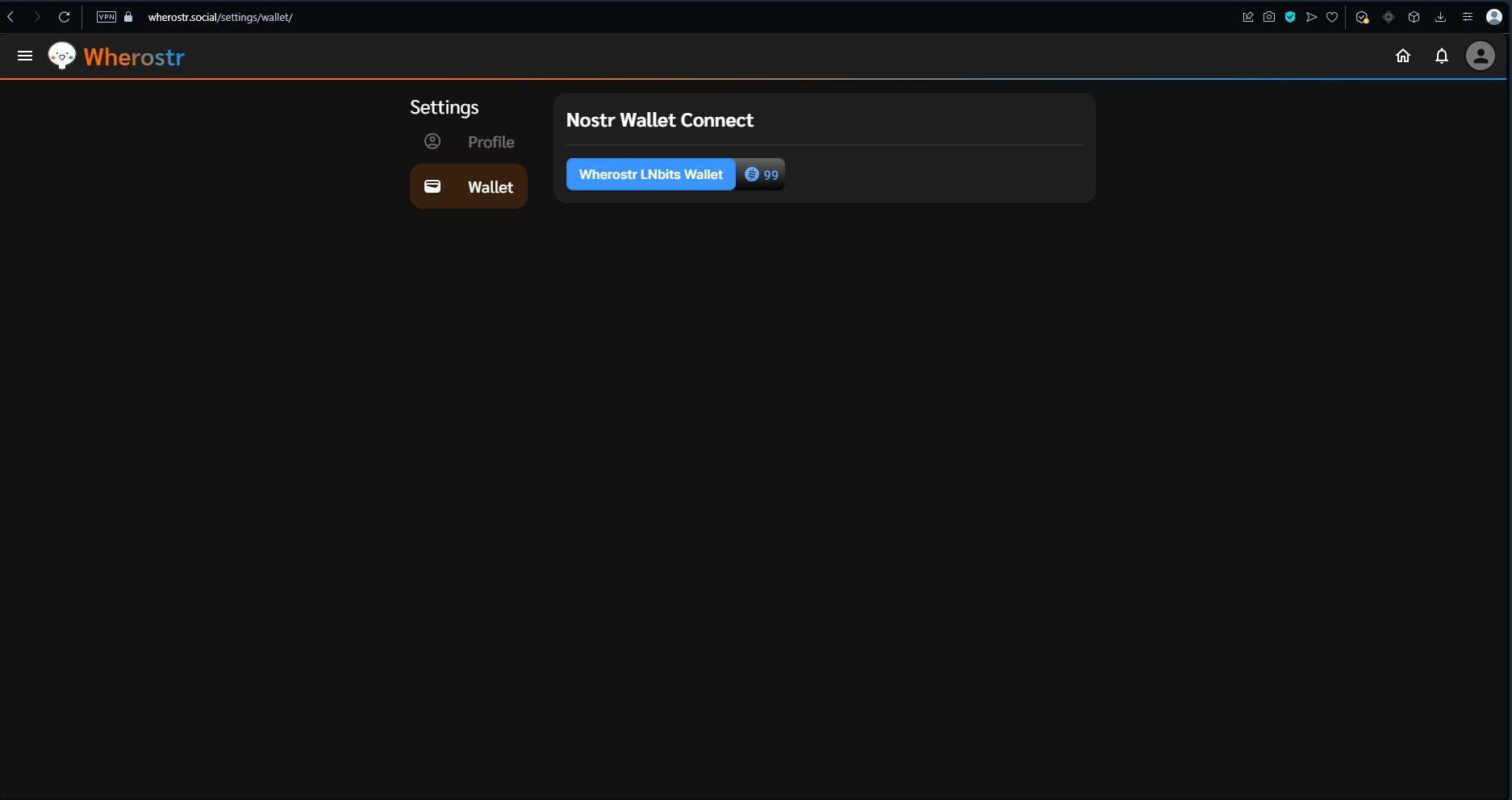
หวังว่าจะเป็นประโยชน์ไม่มากก็น้อยแด่เพื่อนพี่น้องสามชิกทุกท่านนะครับ #Siamstr
